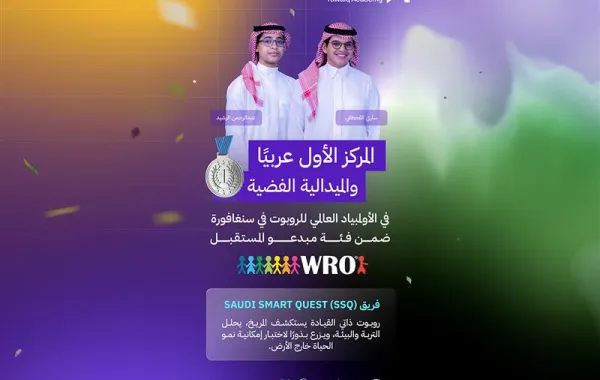تعتبر وظائف النوم وموفر الطاقة في جهاز Mac الخاص بك لا تقدر بثمن، خاصة إذا كنت تستخدم جهاز كمبيوتر محمولاً وخاصة إذا كنت تستخدم طاقة البطارية.
تابعوا المزيد: هل شبكة WiFi في المطار آمنة؟ طرق للحفاظ على أمان بياناتك عند استخدام شبكات المطارات العامة
ولكن سواء كنت تستخدم سطح مكتب أو كمبيوتر محمول، فمن المفيد معرفة كيفية إدارة إعدادات الطاقة بجهاز Mac، حتى لا تجد نفسك محبطًا عندما تنقطع شبكة Wi-Fi بجهاز الكمبيوتر أثناء تنزيل برنامج تلفزيوني مفضل من iTunes،فيما يلي دليل سريع لإدارة إعدادات السكون بجهاز Mac الخاص بك بالإضافة إلى جدولة أوقات نوم واستيقاظ الكمبيوتر بحسب ما نشره موقع businessinsider.
تابعوا المزيد: 6 طرق لتحرّي الخلل وإصلاحه إذا كان جهاز iPhone الخاص بك لا يرسل نصوصا إلى مستخدمي Android
كيفية منع جهاز Mac الخاص بك من النوم
1. انقر فوق شعار Apple في الزاوية العلوية اليسرى من شاشتك، وحدد تفضيلات النظام.
2. انقر فوق " البطارية " في "تفضيلات النظام".
3. من هنا، سترى خيارات البطارية ومحول الطاقة (عندما يكون الكمبيوتر متصلاً) في القائمة الموجودة على الجانب الأيسر كلاهما لهما نفس شريط التمرير مما يسمح لك بتعيين أوقات النوم من أي مكان بين دقيقة واحدة إلى ثلاث ساعات أو ببساطة أبدًا.
4. إذا كنت ترغب في منع جهاز Mac الخاص بك من السكون، فحدد أبدًا في كل من علامتي التبويب محول الطاقة والبطارية.
تابعوا المزيد: فى أسرع وقت ممكن وبضغطة زر واحدة.. أفضل 4 أدوات في حاسوبك تمكنك من تثبيت البرامج
كيفية تعطيل وضع السكون مؤقتًا على جهاز Mac باستخدام Terminal
إذا كنت لا ترغب في إيقاف تشغيل وضع السكون إلى أجل غير مسمى، يمكنك استخدام أمر Terminal "caffeinate" لتعطيله مؤقتًا سيظل جهاز الكمبيوتر الخاص بك مستيقظًا طالما لم تغلق نافذة Terminal عند تشغيل الأمر.
1. في Dock، انقر على أيقونة Finder.
2. انقر فوق التطبيقات في القائمة الموجودة على الجانب الأيسر.
3. قم بالتمرير لأسفل حتى تحدد موقع مجلد الأدوات المساعدة وانقر نقرًا مزدوجًا لفتحه.
4. انقر نقرًا مزدوجًا فوق رمز Terminal لفتح نافذة Terminal.
5. اكتب caffeinate في نافذة Terminal واضغط على مفتاح Return لتشغيل الأمر لا تغلق النوافذ بعد ذلك.
تابعوا المزيد: 5 طرق لاستكشاف الأخطاء وإصلاحها إذا كان التشغيل التلقائي لا يعمل على جهاز الكمبيوتر بنظام Windows 11
كيفية جدولة النوم على جهاز Mac الخاص بك
أخيرًا، يسمح لك macOS X أيضًا بجدولة دورات نوم جهاز الكمبيوتر الخاص بك إليك الطريقة بحسب ما نشره الموقع:
1. انقر فوق شعار Apple في الزاوية العلوية اليسرى من شاشتك، وحدد تفضيلات النظام..
2. انقر فوق البطارية في تفضيلات النظام.
3. انقر على "جدولة" في القائمة اليسرى لإعدادات البطارية في نافذة "تفضيلات النظام".
4. حدد مربعي الاختيار وضبط وقت الاستيقاظ.
5. افعل الشيء نفسه مع اختيار وقت النوم.
تابعوا المزيد: 6 طرق لإصلاح خطأ "لا يوجد إنترنت مؤمن" في نظامي التشغيل Windows 10 و Windows 11
كيفية استخدام إعدادات السكون الأخرى على جهاز Mac
إلى جانب تعطيل وضع السكون في قائمة إعدادات Energy Saver، هناك بعض الإعدادات الأخرى التي يمكن أن تؤثر على وضع السكون التي يجب أن تعرفها.
"ضع الأقراص الصلبة في وضع السكون عندما يكون ذلك ممكنًا"
إذا كان لديك قرص ثابت على جهاز Mac الخاص بك، فإن التحقق من ذلك يدور أسفل محرك الأقراص الثابتة في أقرب وقت ممكن لتوفير الطاقة هذا يعني أيضًا أنه إذا كان جهاز Mac الخاص بك غير نشط، فقد يستغرق الأمر دقيقة للعودة مرة أخرى حيث يدور القرص
تابعوا المزيد: الإصدار التجريبي من iOS 16 متاح الآن.. إليك كيفية تنزيله على جهاز iPhone الخاص بك وإلغاء تأمين ميزاته الجديدة
"تمكين Power Nap أثناء استخدام طاقة البطارية"
إذا كنت لا ترغب في إبقاء الكمبيوتر "نشط " تمامًا، فإن هذا الإعداد سيسمح للكمبيوتر بالتنشيط بشكل دوري وأداء مهام مثل التحقق من البريد الإلكتروني والبحث عن تحديثات البرامج. حل وسط مفيد.
تابعوا المزيد: "واتساب" يطوّر ميزات جديدة لحفظ الرسائل وترشيحات المحادثات غير المقروءة المشفرة
"تنشيط الكمبيوتر للوصول إلى شبكة Wi-Fi"
يعمل هذا الإعداد على تنشيط الكمبيوتر عندما يريد شخص ما الوصول إلى مشاركة الملفات عليه، لنفترض إذا كان لديك مكتبة iTunes مشتركة منزلية.
تابعوا المزيد: البريد الصوتي المرئي لا يعمل.. 7 طرق لاستكشاف الأخطاء وإصلاحها على iPhone و Android
يمكنكم متابعة آخر الأخبار عبر حساب سيدتي على تويتر